4 εύκολος τρόπος για να κατεβάσετε τα μηνύματα φωνής από το iPhone
Τα φωνητικά μηνύματα είναι ένας πολύ καλός τρόπος για την καταγραφή σημειώσεων,συνεντεύξεις, τραγούδια, διαλέξεις και γενικές συζητήσεις. Όπως και άλλοι τύποι δεδομένων, τα φωνητικά μηνύματα καταλαμβάνουν πολύ χώρο στο iPhone σας. Λαμβάνοντας υπόψη ότι η Apple προσφέρει μόνο 5 GB αποθήκευσης στην υπηρεσία αποθήκευσης cloud, είναι σημαντικό να γνωρίζουμε πώς να δημιουργείτε αντίγραφα ασφαλείας των φωνητικών σημειώσεων από το iPhone. Θέλετε να μάθετε πώς να κατεβάσετε φωνητικά μηνύματα από το iPhone X / 8/8 Plus / 7 / 6s / 6 / 5s / 5? Αυτό το άρθρο περιγράφει τέσσερις διαφορετικές μεθόδους.
- Way 1. Κατεβάστε το iPhone Voice Memos μέσω email / μηνύματος
- Way 2. Κατεβάστε φωνητικά μηνύματα από το iPhone μέσω AirDrop
- Way 3. Αποκτήστε το Voice Memos από το iPhone με το iTunes
- Way 4. Μεταφορά φωνητικών σημειώσεων από το iPhone X / 8/7 / 6S / 6 (Plus) στον υπολογιστή μέσω iCareFone
Ο τρόπος 1: Πώς να επαναφέρετε τα φωνητικά μηνύματα iPhone από τη λίστα μηνυμάτων που έχουν διαγραφεί;
Ο πρώτος και ένας από τους ευκολότερους τρόπους λήψηςτα φωνητικά μηνύματα είναι μέσω ηλεκτρονικού ταχυδρομείου. Το μεγαλύτερο μειονέκτημα στη χρήση αυτής της μεθόδου είναι ότι δεν μπορείτε να μεταφέρετε πολλά μηνύματα με μία κίνηση: αυτή η μέθοδος σας επιτρέπει μόνο να μεταφέρετε ένα σημείωμα κάθε φορά. Για να λάβετε φωνητικά μηνύματα από το iPhone μέσω ηλεκτρονικού ταχυδρομείου, ακολουθήστε την παρακάτω διαδικασία.
Βήμα 1: Εκκινήστε την εφαρμογή Voice Memos στην αρχική σας οθόνη.
Βήμα 2: Επιλέξτε το φωνητικό υπόμνημα που θέλετε να στείλετε.
Βήμα 3: Αγγίξτε το εικονίδιο κοινής χρήσης. Είναι ένα τετράγωνο με ένα προς τα πάνω βέλος.

Βήμα 4: Θα εμφανιστεί το μήνυμα Mail από τη λίστα επιλογών κοινής χρήσης.
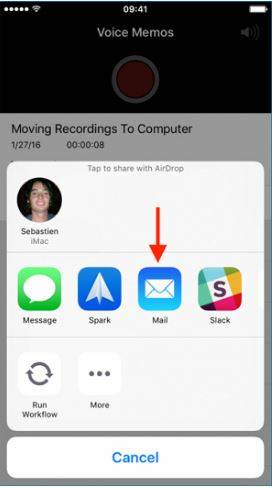
Βήμα 5: Πληκτρολογήστε τη διεύθυνση ηλεκτρονικού ταχυδρομείου στην οποία θέλετε να μοιραστείτε το φωνητικό υπόμνημα, κατά προτίμηση στο δικό σας πεδίο παραλήπτη.
Βήμα 6: Ξεκινήστε ένα πρόγραμμα περιήγησης στον υπολογιστή σας, συνδεθείτε στο λογαριασμό ηλεκτρονικού ταχυδρομείου και κάντε λήψη του φωνητικού υπομνήματος.
Way 2. Κατεβάστε φωνητικά μηνύματα από το iPhone μέσω AirDrop
Το AirDrop είναι ένα χαρακτηριστικό για iOS και Mac που επιτρέπειοι χρήστες να μοιράζονται φωνητικά μηνύματα, φωτογραφίες, βίντεο, έγγραφα και άλλα είδη δεδομένων με συσκευές Apple που βρίσκονται κοντά. Θέλετε να μάθετε πώς να φέρετε φωνητικά μηνύματα από το iPhone χρησιμοποιώντας AirDrop, ακολουθήστε την παρακάτω διαδικασία.
Βήμα 1: Ενεργοποιήστε το Bluetooth και το Wi-Fi στο iPhone σας, σύροντάς το από το κάτω μέρος του iPhone σας στην αρχική οθόνη και πατώντας Wi-Fi και Bluetooth.
Βήμα 2: Εκκινήστε την εφαρμογή Voice Notes στο iPhone σας.
Βήμα 3: Επιλέξτε τη φωνητική σημείωση που θέλετε να κατεβάσετε.
Βήμα 4: Αγγίξτε το εικονίδιο κοινής χρήσης, μοιάζει με ένα τετράγωνο με ένα προς τα πάνω βέλος.

Βήμα 5: Επιλέξτε το Mac σας από τη λίστα των συσκευών AirDrop που εμφανίζονται και πατήστε το.
Τα φωνητικά σας σημειώματα θα μεταφερθούν στο φάκελο "Λήψεις Mac", στο οποίο μπορείτε να έχετε πρόσβαση χρησιμοποιώντας το Finder.
Way 3. Αποκτήστε το Voice Memos από το iPhone με το iTunes
Το iTunes είναι η λύση λογισμικού της Apple που επιτρέπειοι χρήστες να αγοράζουν και να διαχειρίζονται μουσική, βιβλία, ταινίες και φωνητικά μηνύματα μεταξύ άλλων και επίσης να τα επαναφέρουν σε περίπτωση που τα χάσουν. Αναρωτιέστε πώς να αποκτήσετε φωνητικά μηνύματα από το iPhone χρησιμοποιώντας το iTunes; Ακολουθήστε την παρακάτω διαδικασία.
Βήμα 1: Συνδέστε το iPhone σας στον υπολογιστή σας χρησιμοποιώντας ένα καλώδιο USB.
Βήμα 2: Εκκινήστε το iTunes στον υπολογιστή σας αν δεν ανοίξει αυτόματα, στη συνέχεια κάντε κλικ στο iPhone σας στο αριστερό παράθυρο.
Βήμα 3: Επιλέξτε Μουσική από τη λίστα τύπων δεδομένων που εμφανίζονται στην αριστερή γραμμή, κάντε κλικ στην επιλογή Συγχρονισμός μουσικής και κάντε κλικ στο πλαίσιο ελέγχου Συμπερίληψη φωνητικών υπομνημάτων μαζί με οποιεσδήποτε άλλες επιλογές.

Βήμα 4: Κάντε κλικ στην επιλογή Εφαρμογή για να συγχρονίσετε τις φωνητικές σημειώσεις σας.
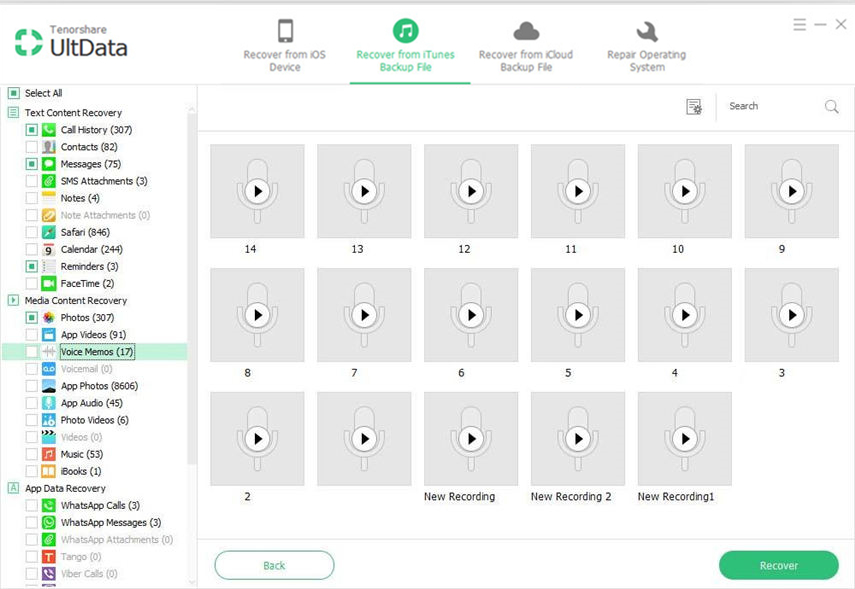
Εντοπίστε τα φωνητικά σας σημειώματα στο iTunes
Εκκινήστε το iTunes, επιλέξτε Μουσική> Λίστες αναπαραγωγής καιεπιλέξτε φωνητικά μηνύματα. Για να αποκτήσετε πρόσβαση στα φωνητικά μηνύματα στον υπολογιστή σας, μεταβείτε στο C: Χρήστες (το όνομα χρήστη σας) στο MusiciTunesiTunes MediaVoice Memos. Στο Mac σας μεταβείτε στο Macintosh HD> Χρήστες> (όνομα χρήστη)> Μουσική> iTunes> iTunes Media> Φωνητικά μηνύματα.
Way 4. Μεταφορά φωνητικών σημειώσεων από το iPhone X / 8/7 / 6S / 6 (Plus) στον υπολογιστή μέσω iCareFone
Πώς να αποθηκεύσετε φωνητικά μηνύματα από το iPhone στον υπολογιστή; Τίποτα δεν έρχεται κοντά στο Tenorshare iCareFone. Το iCareFone είναι ένα εξαιρετικό εργαλείο που επιτρέπει στους χρήστες να δημιουργούν αντίγραφα ασφαλείας και να επαναφέρουν τα iPhones τους, να επιδιορθώνουν το iPhone, να διαχειρίζονται τα iPhones τους, να μεταφέρουν τα μέσα ενημέρωσης από και προς το iTunes για να αποθηκεύσουν φωνητικά μηνύματα.
Βήμα 1: Κατεβάστε, εγκαταστήστε και εκτελέστε το Tenorshare iCareFone σε Mac ή PC.
Βήμα 2: Συνδέστε το iPhone σας στον υπολογιστή σας χρησιμοποιώντας ένα καλώδιο USB. (Εάν σας ζητηθεί να κάνετε εμπιστοσύνη στον υπολογιστή, κάντε το.)

Βήμα 3: Κάντε κλικ στο Backup & Restore στην επάνω γραμμή της διεπαφής.
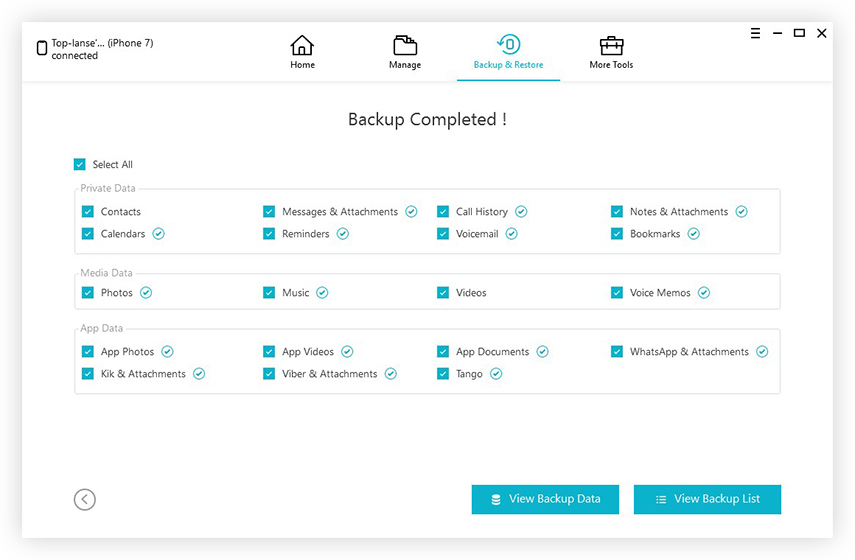
Βήμα 4: Επιλέξτε Σημειώσεις φωνής μαζί με οποιαδήποτε άλλα αρχεία θέλετε να κάνετε backup και κάντε κλικ στο Backup.
συμπέρασμα
Αυτό το άρθρο εξηγεί όλα όσα πρέπει να γνωρίζετεγια τη λήψη φωνητικών μηνυμάτων από το iPhone σας. Σας συνιστούμε να χρησιμοποιήσετε το Tenorshare iCareFone αφού οι χρήστες μπορούν να κατεβάσουν πολλαπλά φωνητικά μηνύματα τα οποία μπορούν να προσπελαστούν εύκολα σε αντίθεση με το iTunes και τις άλλες μεθόδους.









